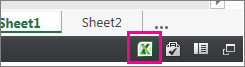משתף מ- OneDrive? לך לכאן .
מאחר חוברות Excel באינטרנט עבודה מוטבעות זמינות כעת ב- SharePoint Online, באפשרותך להשתמש בהן בדף האינטרנט או בבלוג שלך, שבו אנשים אחרים יכולים להציג אותן ולקיים איתם אינטראקציה מבלי שתצטרך להיכנס ל- SharePoint Online. באפשרותך לקבל כתובת URL עבור חוברות עבודה המתארחות ב- Microsoft 365 ולהשתמש בה כדי להטביע אותן ישירות בדף האינטרנט או בבלוג על-ידי הגדרת התכונה SRC של רכיב <iframe> בדף האינטרנט.
בצע את ההוראות שלהלן כדי להטביע את SharePoint Online-hosted Excel באינטרנט BI Workbooks בדף האינטרנט או בבלוג שלך.
הגדרת הרשאות חוברת עבודה
לפני שתטביע חוברת עבודה בדף האינטרנט או בבלוג שלך, ודא שהיא משותפת עם כל האנשים הרלוונטיים. לדוגמה, אם אתה מפעיל בלוג ציבורי, מומלץ לשתף את חוברת העבודה עם כולם, כולל אנשים שאינם חלק מהארגון שלך. כך תוכל לשתף חוברת עבודה:
-
ב SharePoint Online, בחר בתפריט עוד (...) לצד חוברת העבודה שברצונך לשתף ולחץ על שתף.
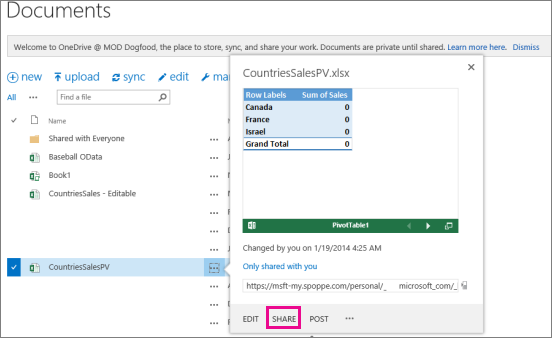
-
בתיבה הזמן אנשים , בחר כולם ובחר יכול להציג.
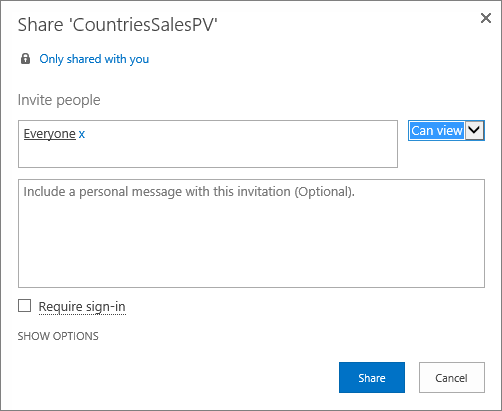
הערות:
-
ייתכן שמנהל מערכת SharePoint לחסום את האפשרות להזמין את כולם להציג חוברת עבודה. במקרה זה, בחר כולם למעט משתמשים חיצוניים במקום זאת או התייעץ עם מנהל המערכת שלך.
יש לבטל את הסימון של התיבה דרוש כניסה ללא קשר לבחירה לעיל עבור גישה ציבורית אנונימית.
-
ייתכן שמנהל מערכת של SharePoint תחסום גישה אנונימית על-ידי הסרת התיבה דרוש כניסה וברירת המחדל שלה היא True. במקרה זה, התייעץ עם מנהל המערכת.
-
לא ניתן לערוך חוברת עבודה מוטבעת Excel באינטרנט עבודה מוטבעת, אך ייתכן שאנשים בעלי ההרשאה המתאימה יוכלו לפתוח את חוברת העבודה המוטבעת ב- Excel, שבה הם יוכלו לערוך את הנתונים.
-
-
כדי לאפשר שיתוף של חוברת העבודה עם אורחים, בטל את סימון התיבה דרוש כניסה ולחץ על שתף.
קבלת כתובת ה- URL לחוברת העבודה הציבורית
-
בחר שוב את תפריט עוד (...) לצד חוברת העבודה ולחץ על קישור אורח.
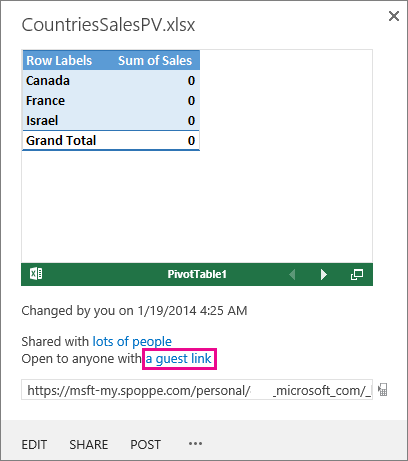
-
בחר את כתובת ה- URL של קישור האורח, העתק אותה ולאחר מכן הדבק אותה ב'פנקס רשימות'.
-
כדי להפוך את חוברת העבודה המוטבעת לזמינה, שנה את כתובת ה- URL באופן הבא:
-
כדי להציג את חוברת העבודה כחוברת עבודה מוטבעת, הוסף את פעולת הפרמטר URL=embedview בסוף מחרוזת כתובת ה- URL.
-
כדי לאפשר אינטראקטיביות עם מסננים וטבלאות Pivot בחוברת העבודה, הוסף את פרמטר כתובת ה- URL wdAllowInteractivity=True.
-
כדי שתכונות BI כגון פריטים חזותיים של Power View, טבלאות PivotTable וכלי פריסה המבוססים על מודל נתונים יפעלו בחוברת העבודה המוטבעת, הוסף את המחרוזת&wdbipreview=True.
-
עצות:
-
כתובת ה- URL הסופית אמורה להיות דומה לזו:
-
https://host/personal/user/_layouts/15/guestaccess.aspx?guestaccesstoken=2UdAHGlFpWVaJjkI32xuisKCQsULG6M6b%2fIjG1LYpRM%3d&docid=166d02b42f5a1443781a1de428d9518ee&action=embedview&wdbipreview=true
ציין פרמטרים נוספים
פרמטרים נוספים של כתובת URL יכולים לשנות את אופן ההצגה של חוברת העבודה המוטבעת.
להלן דוגמה של כתובת URL עם פרמטרים נוספים:
<iframe width="500" height="200" frameborder="0" scrolling="no" src=" https://host/personal/user/_layouts/15/guestaccess.aspx?guestaccesstoken=2UdAHGlFpWVaJjkI32xuisKCQsULG6M6b%2fIjG1LYpRM%3d&docid=166d02b42f5a1443781a1de428d9518ee&action=embedview&wdbipreview=true&wdHideSheetTabs=true&wdAllowInteractivity=True& Item=PivotTable1& ActiveCell=B4&wdHideGridlines=True &wdHideHeaders=True& wdDownloadButton=True">
הטבלה הבאה מציגה את הפרמטרים שבהם השתמשנו בכתובת URL לדוגמה זו ומתארת בקצרה את השפעתם על המצגת של חוברת העבודה. והנה רשימה של הגדרות הפרמטרים המוגדרות כברירת מחדל:
|
פרמטר כתובת URL |
השפעה |
ברירת מחדל |
|---|---|---|
|
wdHideSheetTabs=True |
הסתרת לשוניות הגיליון המוצגות בחלק התחתון של כל הגליונות בחוברת עבודה. |
לא נכון |
|
wdAllowInteractivity=True |
מאפשר לך לקיים אינטראקציה עם הנתונים אם חוברת העבודה שלך כוללת טבלה או PivotTable שניתן למיין ולסנן. |
נכון |
|
Item=itemName |
הצגת פריט ספציפי. אם חוברת העבודה שלך כוללת תרשים, טבלה, PivotTable או טווח בעל שם וברצונך להציג רק אחד מהפריטים בדף האינטרנט שלך, השתמש בפרמטר Item כדי לציין פריט זה. לקבלת מידע אודות טווחים בעלי שם ופריטים בעלי שם חוברות עבודה של Excel, ראה הגדרת שמות בנוסחאות ושימוש בהם. |
לא הוגדר |
|
ActiveCell=CellName |
מציין את התא הפעיל (שנבחר) בחוברת העבודה המוטבעת כאשר דף האינטרנט נפתח. באפשרותך לציין את התא הפעיל לפי הפניה לתא (כגון A1) או לפי שם. באפשרותך גם להשתמש בפרמטר זה כדי להגדיר את הגיליון הפעיל על-ידי בחירת תא בגיליון זה. אם ברצונך לבחור גיליון Power View כפעיל, הגדר פרמטר זה ל- A1, למרות שאין רשת בגיליון Power View. אם לא תציין את התא הפעיל, התצוגה האחרונה שנשמרה תוצג. |
התצוגה השמורה האחרונה תוצג. |
|
wdHideGridlines=True |
הסתרת קווי רשת של גליון עבודה לקבלת מראה נקי יותר. |
לא נכון |
|
wdHideHeaders=True |
הסתרת כותרות העמודות והשורות. |
לא נכון |
|
wdDownloadButton=True |
כולל את לחצן 'הורד' כדי שמציגים יוכלו להוריד עותק משלהם של חוברת העבודה.
|
לא נכון |
הגדרת גודל המסגרת
באפשרותך לשנות את גודל המסגרת המציגה את חוברת העבודה בדף האינטרנט שלך באמצעות המאפיינים הסטנדרטיים של iframe של HTML. חפש ערכי רוחב וגובה (בפיקסלים) בתוך התג iframe ושנה את הערכים כדי לקבל את גודל המסגרת הרצוי.
<iframe width="201" height="173" frameborder="0" scrolling="no"
בדיקת חוברת העבודה שפ פורסמה
כ בלוגר, מומלץ לבדוק שחוברת העבודה המוטבעת שפרסמת נגישה לאנשים אנונימיים. הנה כמה שיקולים שיש לחשוב עליו:
-
התמיכה המלאה ב- Power View Silverlight. HTML 5 עשוי להגביל חלק מהתכונות של Power View.
-
תוכנית רשיון המספקת ליוצר iframe או לבעלים של קובץ גישה הרשאה שייתכן שלאנשים אחרים אין. כדי לוודא שהמציגים הציבוריים יוכלו להציג את חוברת העבודה המוטבעת, הפעל בדיקה לא מאומתת על-ידי פתיחת הדפדפן במצב פרטי וגישה לחוברת העבודה המוטבעת. כך ניתן לעשות זאת:
-
פתח דפדפן במצב פרטי. לדוגמה, לחץ על התחל בגלישה פרטית ב - IE או בחלון גלישה בסתר חדש ב - Chrome.
-
נווט אל הבלוג שפורסם.
-
הצג את חוברת העבודה המוטבעת ולקיים אתם אינטראקציה.
-
מגבלות חוברת עבודה מוטבעות
|
תכונה |
מגבלה מרבית |
|---|---|
|
גודל חוברת עבודה |
10 מגה-בתים |
|
מספר המציגים בו-זמנית |
1000 הערות:
|